windows7怎么设置电脑自动关机
在日常的工作中,我们时常都会需要将电脑设定为定时关机,再者几个小时后再关机,那么问题来了,今天该如何设置呢?别着急,小编这就给大家演示一下设置电脑自动关机的方法。
众所周知,电风扇可以设置自动关机,空调可以设置自动关机,手机亦可以设置自动关机,辣么问题来了,电脑可以设置自动关机吗?有该如何设置呢?今天小编就来跟大家聊聊怎么设置电脑自动关机的方法。
1,右键点击“计算机”,选择“管理”。

2,在“系统工具”中选择“任务计划程序”,在右侧的“操作”栏选择“创建基本任务”。
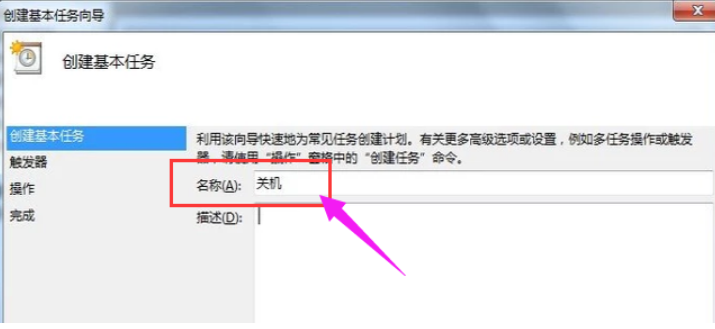
3,在弹出的“创建基本任务向导”中输入基本任务的名称(如:“关机”)。

4设置触发器触发时间。
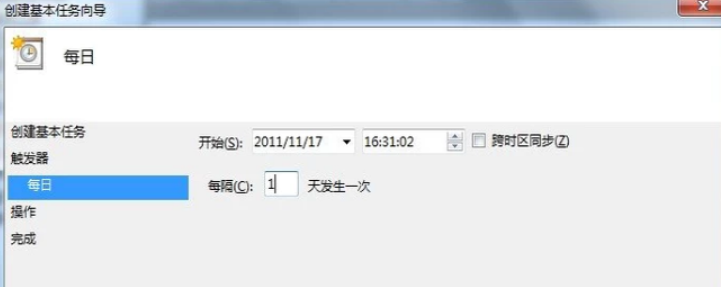
5,设置开始日期、具体时间及发生频率。
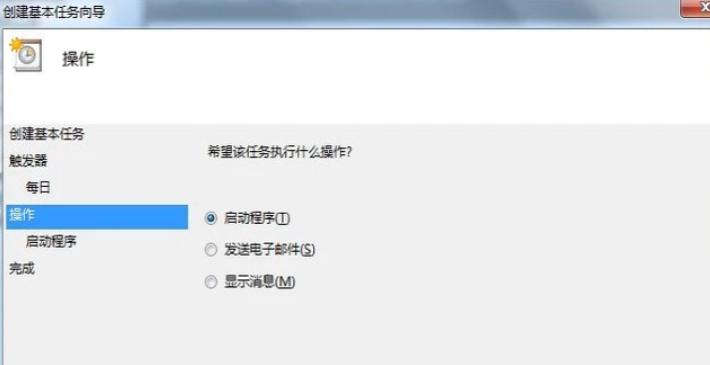
6,选择触发任务时执行的操作类型:“启动程序”、“发送电子邮件”或“显示消息”。
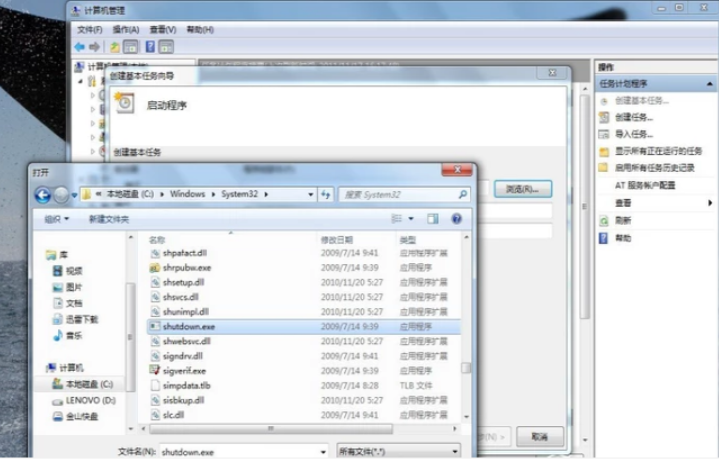
7,点击“程序或脚本”文本框旁的“浏览”,在“打开”窗口依次打开“计算机”>“本地磁盘(C:\Windows\System32\shutdown.exe),打开”。
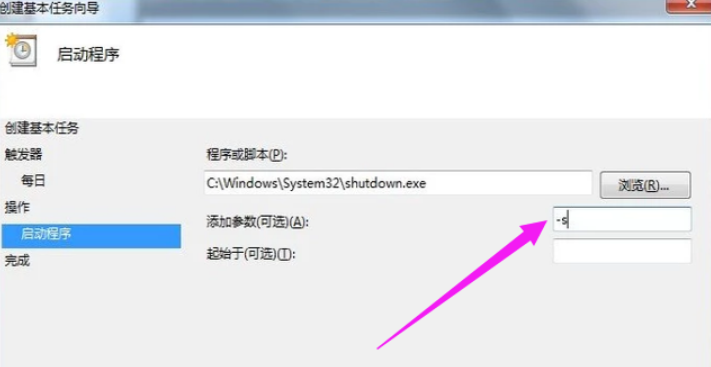
8,可以看到脚本文本框内显示出所选脚本的路径“C:\Windows\System32\shutdown.exe”,在“添加参数”本文框内输入“-s”。
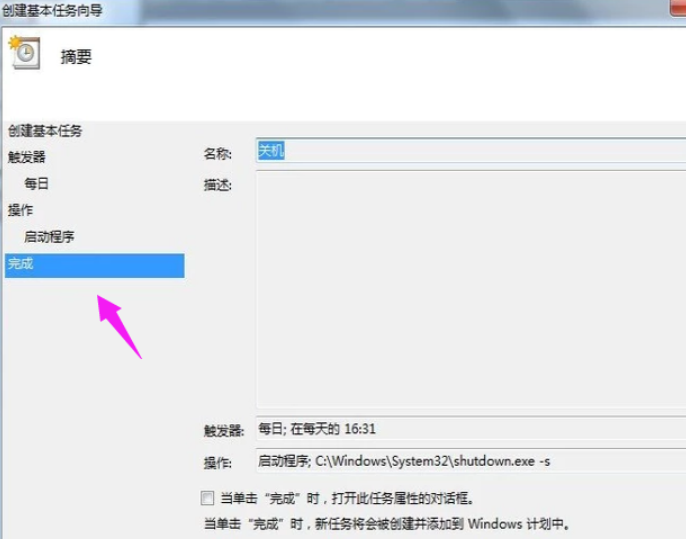
9,点击“完成”。设置完成后,到指定时间关机时会出现“您将要被注销”的提示,默认一份钟内自动关机。
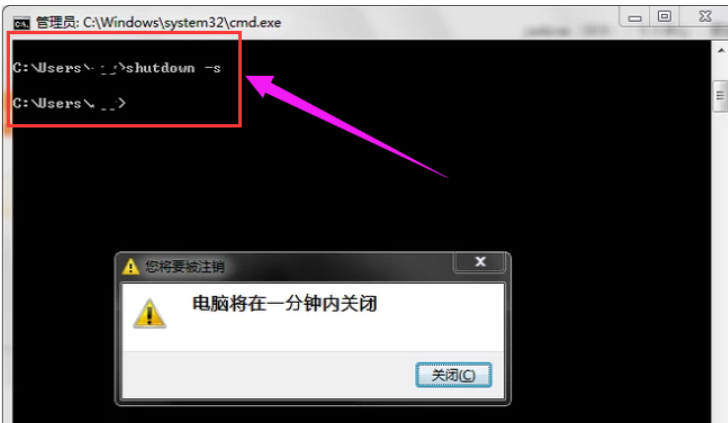
以上就是笔记本设置自动关机的操作方法。
相关阅读
win7系统排行
热门教程
软件合集